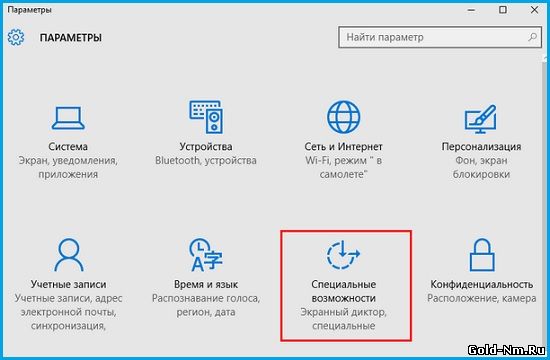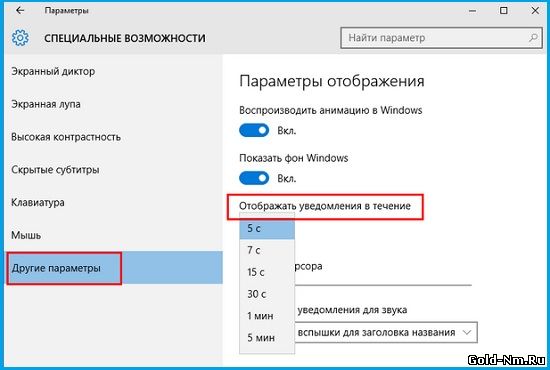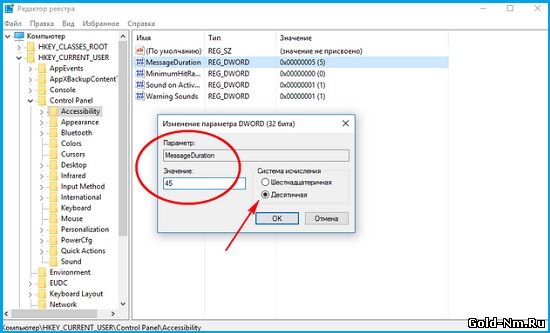Закрыть
Магазин GOLD
Новости
 Наверняка вы уже на раз использовали USB-флешку или устанавливали новое приложение из Магазина Windows, а это значит, что всегда могли видеть уведомление, которое всплывало на рабочем столе и присутствовало на нем в течение 5 секунд. Вот почему, сегодня мы предлагаем узнать, как изменить время показа уведомлений Windows 10, конкретно под свои нужды.
Наверняка вы уже на раз использовали USB-флешку или устанавливали новое приложение из Магазина Windows, а это значит, что всегда могли видеть уведомление, которое всплывало на рабочем столе и присутствовало на нем в течение 5 секунд. Вот почему, сегодня мы предлагаем узнать, как изменить время показа уведомлений Windows 10, конкретно под свои нужды.